
- Головна
- Поради та допомога
- Що робити якщо перевернувся екран на ноутбуці або ПК
Що робити якщо перевернувся екран на ноутбуці або ПК
Щодня працюючи або відпочиваючи за комп’ютером або улюбленим ноутом, ми часто робимо монотонні дії, нерідко, доведені до автоматизму. Однак іноді потрібно зробити щось незвичайне, що може привести у замішання. Наприклад, у вас з’явилася необхідність перевернути екран на комп’ютері. Припустимо, що вам потрібно відобразити інформацію під іншим кутом, а може виникла така ситуація, що зображення показується догори ногами без вашого втручання, і ви не знаєте, як перевернути екран на ноутбуці. Що б не трапилося, але потрібно все одно вирішити проблему, і повернути екран в потрібне положення.

Смартфон Apple iPhone 16 Pro 256Gb Natural Titanium
+567 ₴ на бонусный рахунок
Мережевий зарядний пристрій Anker PowerPort 323 - 33W Dual-Port USB-C Black (A2331G11)
+11 ₴ на бонусный рахунок
Чохол для смартфону Samsung Smart View Wallet Case S24 FE Mint (EF-ZS721CMEGWW)
+13 ₴ на бонусный рахунокПідписуйтесь на наш Telegram-канал
Зміст:
- Комбінація клавіш для повороту екрану
- Як повернути екран на ноутбуці
- Для повороту екрану на NVIDIA:
- Для повороту екрану на AMD Radeon:
- Як повернути екран на комп’ютері
- Поворот екрану Windows 7
- Поворот екрану Windows 10
Ми підібрали більшість можливих варіантів, щоб допомогти вам виправити ситуацію в найкоротші терміни.
Комбінація клавіш для повороту екрану
Ті, хто регулярно користуються комп’ютерами звикли, що більшість команд можна виконувати, натискаючи так звані «гарячі клавіші» – спеціальні поєднання кнопок, натискання яких призводить до певних дій. Ситуація з екраном не є винятком, і зараз ви дізнаєтеся, як перевернути екран на компі за допомогою клавіатури.
Важливе зауваження, що поєднання клавіш, зазначені далі, зможуть вирішити проблему для тих, хто використовує пристрої з процесорами Intel. На інших ноутах або комп’ютерах такі комбінації кнопок можуть не спрацювати.
Отже, найпростіший і швидкий спосіб перевернути екран ноутбука, це затиснути одночасно клавішу Ctrl і клавішу Alt, а також додати стрілки. Напрямок стрілки якраз і буде означати, в який бік буде повернуте зображення.
- Покажчик вниз – поворот зображення догори ногами (поворот на 180°);
- Покажчик вправо – верх зображення повертається вправо;
- Покажчик вліво – верх екрану повертається вліво;
- Покажчик вгору – повертає нормальне положення зображення.

Мало хто знає, що дані комбінації кнопок, при необхідності можна замінити на зручні вам або ж взагалі вимкнути за непотрібністю. Для цього досить зайти в меню управління Intel і перейти в меню Параметри і Підтримка.
Як повернути екран на ноутбуці
Змінити орієнтацію зображення на екрані ноута, де використовуються відеоадаптери NVIDIA або AMD Radeon теж не складе труднощів. Можна, звичайно, поставити на бік або вгору ногами сам пристрій, але це, як мінімум непрофесійно, і до того ж, може нашкодити ноутбуку. Насправді, робиться це завдяки зміні налаштувань в панелі упраления відеоадаптерів.
Для повороту екрану на NVIDIA:
- Клікнувши правою кнопкою мишки на порожньому місці екрану, викличте контекстне меню;
- Виберіть меню управління NVIDIA;
- Перейдіть в меню Дисплей та знайдіть там Поворот Дисплея;
- Вам будуть представлені чотири варіанти позиціонування зображення на екрані пристрою – виберіть необхідне положення, застосуєте настройки і збережіть.
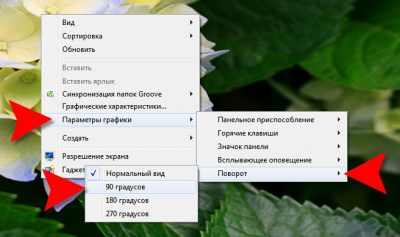
Для повороту екрану на AMD Radeon:
- Викличте контекстне меню, як і в попередньому варіанті;
- Перейшовши в меню, знайдіть Загальні завдання дисплея;
- Виберіть Перевернути робочий стіл;
- Справа у вас з’являться варіанти відображення картинки екрані – виберіть потрібний варіант.
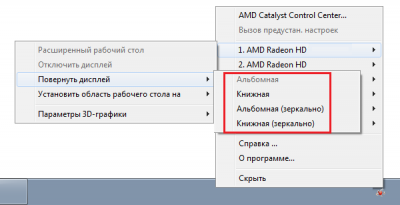
Як повернути екран на комп’ютері
Якщо роботі на ноутбуці ви віддаєте перевагу персональному комп’ютеру, і сталося так, що вам знадобилося знайти, як перевернути екран на комп’ютері, ви звернулися за адресою. До слова сказати, що на компі зміна орієнтації екрану здійснюється так само як і на ноутбуці, немає ніяких принципових відмінностей. Хіба що, є один спосіб, який допоможе в тому випадку, якщо попередні варіанти не принесли бажаного результату. В такому випадку, ефективним буде використання налаштувань екрану, які знаходяться в панелі управління Віндовс:
- Увійти в панель управління вашим пристроєм;
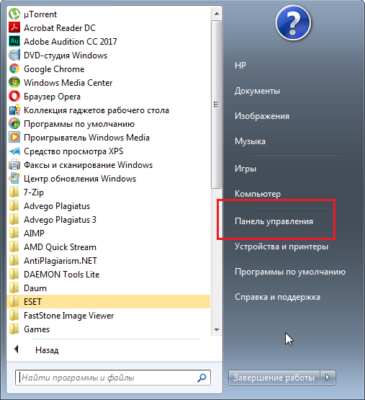
- Знайти розділ Екран;
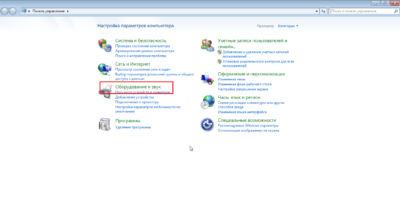
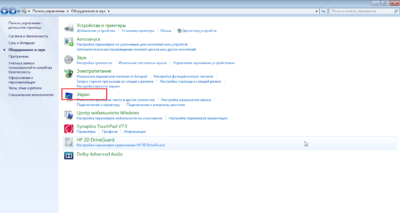
- У розділі знайти налаштування параметрів екрану і вибрати пункт Орієнтація;
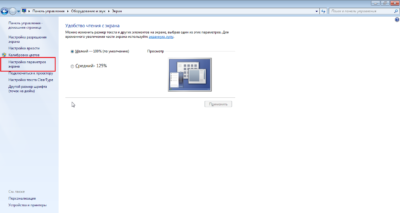
- Міняйте розташування зображення на необхідне вам.
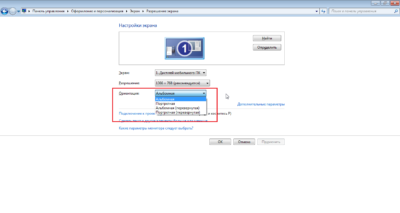
Таким чином, ви можете легко повертати зображення екрану на комп’ютері. Ці способи універсальні, і підходять для більшості пристроїв. Єдине, що може відрізнятися, це операційна система. У кожній операционці можливі варіації, як зайти в меню і здійснити поворот.
Поворот екрану Windows 7
Якщо на пристрої, під керуванням Віндовс сім, у вас також виникла проблема перевернутого зображення на моніторі, знайте, що усувається вона без особливих труднощів. Для цього можна скористатися різними методами, але найшвидший, це швидше за все використання гарячих клавіш. Цікаво, що гарячі комбінаціі працюють не скрізь. За умовчанням вони активовані на ноутбуках, а ось на персональних комп’ютерах можуть бути деактивовані.
Поворот екрану Windows 10
У 10-ке Windows також реалізована функція зміни позиціонування зображення. Про те, як привернути екран на Віндовс 10 далі:
- Через зміну налаштувань робочого столу. Викличте контекстне меню, клікнувши правою кнопкою миші у вільному місці монітора;
- Знайдіть Роздільна здатність екрану, а в ньому Орієнтація;
- Після відкриття меню, виберіть необхідний вам варіант. Спочатку, встановлена альбомна орієнтація;
- Застосовуйте налаштування і збережіть.
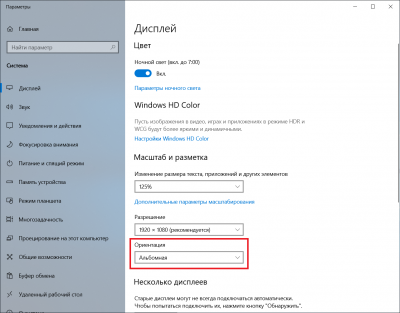
Прочитавши статтю, ви тепер знаєте, що робити, якщо екран ноутбука перевернувся. Всі описані способи робочі, виконуються швидко, і не вимагають спеціальних навичок і умінь. Крім того, вони підходять для будь-яких комп’ютерів і ноутбуків. Кожен користувач може самостійно вибрати відповідний йому спосіб, і розташовувати зображення на екрані так, як йому хочеться. Знання того, як повернути екран на ноутбуці, допоможе вам пожартувати над колегою, якщо, звичайно, він оцінить вашу жарт. У будь-якому випадку пам’ятайте, що ви завжди зможете відключити опцію, яка передбачає використання гарячих клавіш, однак, крім перевертання екрану будуть недоступні і інші опції.
Читайте також:







